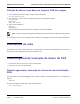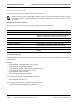Users Guide
Table Of Contents
- Seção 1: Funcionalidade e recursos
- Seção 2: Formação de equipes
- Visão geral
- Equilíbrio de carga e tolerância a falhas
- Tipos de equipe
- Smart Load Balancing™ e Limite de falha
- Agregação de link (802.3ad)
- Trunking genérico (FEC/GEC)/802.3ad-Draft Static
- SLB (Desativar reserva automática)
- Limitações dos tipos de equipes Smart Load Balancing e Limite de falha/SLB (Desativar reserva automática)
- Funcionalidade LiveLink™
- Suporte para Formação de equipes e Large Send Offload/ Checksum Offload
- Seção 3: Broadcom Gigabit Ethernet Teaming Services
- Introdução
- Mecanismos de formação de equipes
- Formação de equipes e outras propriedades avançadas de rede
- Considerações gerais de rede
- Considerações do aplicativo
- Resolução de problemas de formação de equipes
- Perguntas frequentes
- Mensagens de log de evento
- Seção 4: LANs virtuais
- Seção 5: Capacidade de gerenciamento
- Seção 6: Instalação do hardware
- Seção 7: Criação de um disco de driver
- Seção 8: Software de driver do Broadcom Boot Agent
- Seção 9: Protocolo iSCSI
- Inicialização iSCSI
- Sistemas operacionais com suporte para inicialização iSCSI
- Configuração da inicialização iSCSI
- A configuração da iSCSI-alvo
- Configuração dos parâmetros da inicialização iSCSI
- Configuração do protocolo de inicialização do MBA
- Configuração de inicialização iSCSI
- Ativação da opção CHAP Authentication
- Configuração do servidor DHCP para suportar a inicialização iSCSI
- Configurações de inicialização iSCSI do DHCP para IPv4
- Configuração de inicialização iSCSI do DHCP para IPv6
- Configuração do servidor DHCP
- Preparação da imagem de inicialização iSCSI
- Inicialização
- Outras considerações sobre a inicialização iSCSI
- Solução de problemas de inicialização iSCSI
- iSCSI Crash Dump
- Inicialização iSCSI
- Seção 10: Instalação de driver e aplicativo de gerenciamento do Windows
- Pacotes
- Instalação do software de driver TG3
- Instalações de rede
- Descarregamento/remoção do driver do TG3
- Mensagens do driver
- Formação de equipes com vinculação de canal
- Instalação do aplicativo de gerenciamento do Linux
- Visão geral
- Instalação do WS-MAN ou CIM-XML no servidor Linux
- Etapa 1: Instalar o OpenPegasus
- Etapa 2: Iniciar o servidor CIM no servidor
- Etapa 3: Configure o OpenPegasus no servidor
- Etapa 4: Instalar o provedor de CMPI da Broadcom
- Etapa 5: Executar a configuração do firewall Linux, se necessário
- Etapa 6: Instalar o BACS e os aplicativos de gerenciamento relacionados
- Instalação do WS-MAN ou CIM-XML no cliente Linux
- Instalação do aplicativo Broadcom Advanced Control Suite
- Seção 11: Software de driver do VMware
- Seção 12: Instalação de driver e aplicativo de gerenciamento do Windows
- Instalação do software de driver
- Modificação do software de driver
- Reparação ou reinstalação do software de driver
- Remoção dos drivers do dispositivo
- Exibição ou alteração das propriedades do adaptador
- Definição das opções de gerenciamento de energia
- Configurando o protocolo de comunicação a ser usado com o BACS4
- Uso de WS-MAN
- Configuração do servidor do Windows para WS-MAN
- Etapa 1: Instale o componente de software WinRM no servidor
- Etapa 2: Execute a configuração básica no servidor
- Etapa 3: Execute a configuração do usuário no servidor
- Etapa 4: Execute a configuração de HTTP no servidor
- Etapa 5: Execute a configuração HTTPS no servidor (para usar HTTPS, e não HTTP)
- Etapa 6: Configure o HTTPS/SSL do WinRM no servidor
- Etapa 7: Configuração adicional do servidor
- Instalação do cliente Windows para WS-MAN
- Configuração do servidor do Windows para WS-MAN
- Uso de WMI
- Uso de WS-MAN
- Seção 13: Uso do Broadcom Advanced Control Suite 4
- Visão geral do Broadcom Advanced Control Suite
- Inicialização do Broadcom Advanced Control Suite
- Interface BACS
- Configuração das preferências no Windows
- Conexão do host
- Gerenciamento do host
- Gerenciamento do Adaptador de rede
- Exibição de estatísticas
- Configuração de equipes
- Configuração com o utilitário de interface da linha de comando
- Solução de problemas do BACS
- Seção 14: Especificações
- Seção 15: Informações regulamentares
- Seção 16: Etapas da solução de problemas
- Diagnósticos de hardware
- Lista de verificação de solução de problemas
- Verificação do link e atividade da rede
- Verificação dos drivers atuais para determinar se estão carregados
- Execução de um teste do comprimento do cabo
- Teste da conectividade de rede
- Broadcom Boot Agent
- Broadcom Advanced Server Program (BASP)
- Depuração de Kernel sobre Ethernet
- Diversos
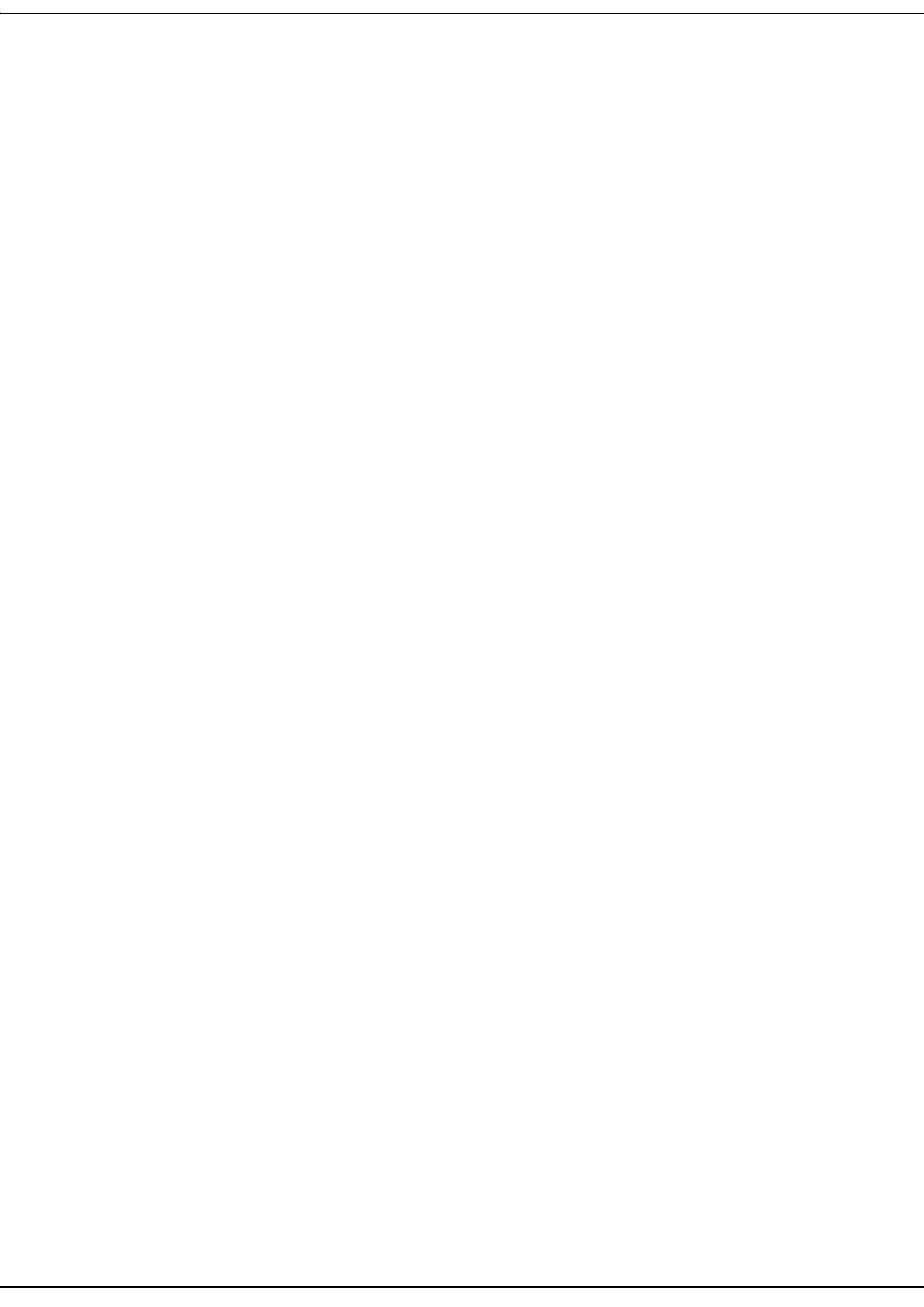
NetXtreme Guia do usuário Protocolo iSCSI
Documento 2CS57XX-CDUM513-R Inicialização iSCSI Página 81
2. Configure os parâmetros de inicialização iSCSI para instalação direta por DVD no destino, desativando a inicialização
a partir da opção de destino no adaptador de rede.
3. Altere a ordem de inicialização da seguinte forma:
a. Inicialize a partir do adaptador de rede.
b. Inicialize a partir do driver de CD/DVD.
4. Reinicialize o sistema.
5. O sistema se conectará ao destino iSCSI e executará a inicialização a partir do CD/DVD.
6. Siga as instruções correspondentes ao sistema operacional.
a. RHEL 5.5 — Digite "linux dd" no prompt "boot:" e pressione Enter
b. SuSE 11.X — Selecione installation (Instalação) e digite withiscsi=1 netsetup=1 na opção de inicialização. Caso
deseje a atualização do driver, selecione YES (Sim) na opção F6 do driver.
7. Se a atualização do driver for desejada, siga as instruções para carregar o CD de drivers; caso contrário, ignore essa
etapa.
8. No prompt "dispositivo de rede", escolha a porta do adaptador de rede desejado e pressione OK.
9. No prompt "configurar TCP/IP", configure a maneira como o sistema adquire o endereço IP e pressione OK.
10. Se o IP estático tiver sido escolhido, será necessário inserir informações de IP para o iniciador iscsi.
11. (RHEL) Selecione "ignorar" o teste de mídia.
12. Continue a instalação conforme desejado. Uma unidade ficará disponível nesse ponto. Depois que a cópia de arquivo
for realizada, remova o CD/DVD e reinicie o sistema.
13. Quando o sistema for reiniciado, ative "inicializar no destino" nos parâmetros de inicialização iSCSI e continue com a
instalação até terminar.
Neste estágio, a fase de instalação inicial foi concluída. O restante do procedimento se relaciona à criação de um novo initrd
personalizado para quaisquer atualizações novas de componentes:
14. Atualize o iniciador iscsi, se desejado. Primeiro é necessário remover o iniciador existente usando rpm -e.
15. Verifique se todos os níveis de execução do serviço de rede estão ativos:
chkconfig network on
16. Verifique se 2, 3 e 5 níveis de execução do serviço iscsi estão ativos.
chkconfig -level 235 iscsi on
17. Para o Red Hat 6.0, verifique se o serviço Network Manager (Gerenciador de rede) foi interrompido e desativado.
18. Instale o iscsiuio, se desejado (desnecessário para SuSE 10).
19. Instale o pacote linux-nx2, se desejado.
20. Instale o pacote bibt.
21. Remova ifcfg-eth*.
22. Reinicie.
23. Para o SUSE 11,1, siga a solução alternativa de instalação de DVD remota mostrada abaixo.
24. Após reiniciar o sistema, efetue logon, altere para a pasta /opt/bcm/bibt e execute o script iscsi_setup.sh para criar a
imagem initrd.
25. Copie a imagem initrd na pasta /boot.
26. Altere o menu grub para indicar a nova imagem initrd.
27. Para ativar CHAP, modifique iscsid.conf (somente no Red Hat).
28. Reinicie e altere os parâmetros de CHAP, se desejado.